Khi download phim hoặc các phần mềm có dung lượng lớn, các bạn thường thấy chúng có dạng .001, .002 hay .__a, .__b… Vậy làm thế nào để ghép những file đó lại với nhau. Hay bạn muốn chia sẻ những file có dung lượng lớn, đặc biệt là qua Internet? Hay bạn muốn chia 1 file ra nhiều phần với kích cỡ xác định để có thể up lên 1 host nào đó giới hạn dung lượng up lên,và cũng để tránh lỗi trong khi up. Sẽ rất khó khăn để thực hiện được điều đó. Nhưng giờ đây bạn có thể dễ dàng thực hiện nó với chức năng split của File Spitter & Joiner để chia file đó thành bao nhiêu phần tùy thích. Cắt ra thành nhiều phần nhỏ rồi sau đó ghép chúng lại sẽ là cách giải quyết đơn giản trong trường hợp này. Và FFSJ sẽ giúp bạn thực hiện điều đó.
FFSJ là tiện ích miễn phí, cho phép bạn cắt file có dung lượng lớn ra thành nhiều phần có dung lượng bằng nhau để tiện cho việc chia sẻ hoặc lưu trữ dữ liệu. Đồng thời cũng cho phép bạn ghép các phần đó lại thành file hoàn chỉnh để sử dụng khi cần thiết. FFSJ là phần mềm Việt được viết bởi tác giả Lê Minh Hoàng và nhận được sự đánh giá cao của người dùng trên toàn thế giới. Bạn có thể download chương trình tại đây:
[dlf t=”Download bản cài đặt” mf=”http://www.mediafire.com/?lp14tpq7doe2eq4″ mr=”http://www.4shared.com/file/nb87PMAp/FSJSetup.html” mr1=”https://www.box.com/s/pkmz7minqboyjk4lg61e”]
[al style=”notice” delay=”1″]Mã MD5: 5CC1D6FF – D070A085 – 7FE82B59 – 551319C0[/al]
Bản chạy không cần cài đặt:
[dlf t=”Download bản không cần cài đặt” mf=”http://www.mediafire.com/?qz01ozjvicd6491″ mr=”http://www.4shared.com/archive/-AjQJj29/nphunghungcom–FFSJ.html” mr1=”https://www.box.com/s/pqkex2ere5x5v9748o11″]
Đầu tiên, chúng ta cùng điểm qua các tính năng chính có trong FFSJ:
– Tốc độ làm việc nhanh: FFSJ có thể tận dụng bộ nhớ đệm của đĩa và bộ nhớ, giúp cho tốc độ cắt và ghép file của FFSJ nhanh hơn từ 3 đến 5 lần so với các chương trình cùng loại. Dĩ nhiên là nó cũng đạt tốc độ xử lý file nhanh hơn so với các chương trình nén file.
– Chương trình sử dụng đơn giản, ngay cả đối với những người lần đầu làm quen với máy tính.
– Nhỏ, nhẹ: File cài đặt của FFSJ chỉ hơn 1MB và khi làm việc, chương trình cũng sử dụng rất ít tài nguyên hệ thống.
– Tính bảo mật: FFSJ sử dụng một thuật toán cao cấp để bảo vệ dữ liệu của bạn khỏi những truy cập trái phép. Từ phiên bản 2.9 trở đi, Thuật toán kiểm tra MD5 cũng đã được tích hợp để xác định tính toàn vẹn cho dữ liệu.
– Tương thích : FFSJ có thể tương thích một số phần mềm cắt ghép file khác như HJ-Split…
Cách thức sử dụng chương trình:
1. Cài đặt chương trình:
Nếu bạn chọn download bản cài đặt thì bạn sẽ phải tiến hành cài đặt chương trình trước khi có thể sử dụng được, còn nếu bạn tải bản chạy không cần cài đặt thì không phải qua bước này.
Khởi chạy file setup của chương trình và nhấn next, bạn sẽ thấy hộp thoại như thế này:
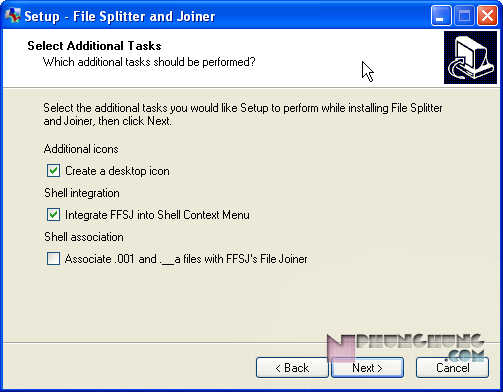
– Đánh dấu vào mục Create a desktop icon nếu muốn tạo biểu tượng của phần mềm ra màn hình desktop.
– Đánh dấu vào mục Integrate FFSJ into Shell Context Menu nếu muốn các lựa chọn liên quan đến FFSJ xuất hiện ở menu chuột phải. (Mình khuyên là nên bỏ chọn vì sẽ đỡ nặng hơn cho máy tính trong quá trình load khởi động và sạch hơn cho menu chuột phải).
– Đánh dấu vào Associate .001 and .__a files with FFSJ’s File Joiner nếu muốn FFSJ là chương trình mặc định để mở các file dạng .001, __a. (Mục này mình cũng khuyên bỏ chọn).
Tiếp tục nhấn Next đến hết.
2. Cách thức cắt nhỏ file:
– Sau khi Download và cài đặt, bạn kích hoạt để sử dụng. Tại giao diện chính, chọn tab Splitting, click vào biểu tượng thư mục phía sau phần Source File để chọn file cần cắt nhỏ.

Hoặc đơn giản hơn, bạn click chuột phải vào file cần cắt nhỏ, chọn Split từ menu hiện ra. (Mục này chỉ có khi bạn download file cài đặt và có đánh dấu tích vào mục Integrate FFSJ into Shell Context Menu khi cài đặt)
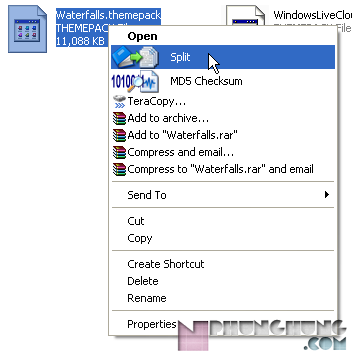
– Click vào biểu tượng phía sau mục Output Directory để chọn vị trí chứa file sau khi cắt nhỏ. Trong trường hợp muốn cắt file ra thành bao nhiêu phần bằng nhau, bạn chọn số lượng tại mục Split into.
Ngược lại, trong trường hợp bạn muốn file sau khi cắt ra có dung lượng tối đa là bao nhiêu thì chọn Split After Every và nhập dung lượng tối đa của mỗi phần.
– Đánh dấu vào mục Delete source file after splitting để xóa file gốc sau khi được chia nhỏ. Đánh dấu vào mục Encrypt Data để đặt mật khẩu cho các file chia nhỏ. Tùy chọn này sẽ giúp bạn mã hóa dữ liệu và chỉ có thể ghép các file nhỏ thành file gốc nếu được cung cấp mật khẩu đã thiết lập.
– Cuối cùng, click vào nút Split. Trong trường hợp bạn đánh dấu vào tùy chọn Encrypt Data, một hộp thoại hiện ra yêu cầu bạn điền mật khẩu bảo vệ dữ liệu.
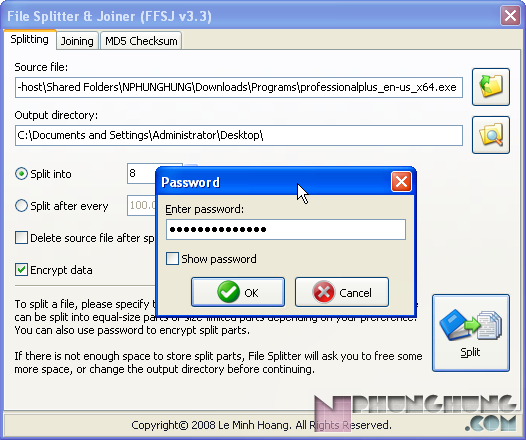
– Sau khi quá trình cắt file kết thúc, một hộp thoại nhỏ sẽ xuất hiện thông báo cho bạn biết. Bây giờ, bạn có thể dễ dàng upload và chia sẻ các file với dung lượng nhỏ hơn, hoặc copy chúng vào các thiết bị nhớ di động có dung lượng lưu trữ hạn chế để chuyển chúng qua những máy tính khác.

3. Ghép file từ những phần cắt nhỏ:
Sau khi quá trình cắt nhỏ file hoàn thành, tại vị trí bạn chọn để lưu file kết quả, một loạt các file có cùng tên, nhưng có phần mở rộng được đánh dấu theo số thứ tự (VD: .001, .002, .__a, .__b…). Sau đây là cách thức để ghép các file này thành file gốc ban đầu.
Tại giao diện chính của chương trình, chọn tab Joining. Click vào biểu tượng tại mục First Split part, tìm đến file kết quả có phần mở rộng là .001 hoặc .__a.

Hoặc đơn giản hơn, bạn click chuột phải vào file bất kỳ trong số các file được cắt nhỏ, chọn Join. (Mục này chỉ có khi bạn download file cài đặt và có đánh dấu tích vào mục Integrate FFSJ into Shell Context Menu khi cài đặt)
– Mục Output File cho phép bạn chọn vị trí để lưu file sau khi ghép. Đánh dấu và mục Delete Split parts after joining để xóa các file con sau khi đã ghép thành file gốc.
Lưu ý: Các file cắt nhỏ phải đặt trong cùng 1 thư mục. Trong trường hợp đặt rải rác ở nhiều nơi, đánh dấu vào mục Split parts are in different locations.
– Cuối cùng, click vào nút Join để bắt đầu quá trình ghép file. Trong trường hợp có đặt mật khẩu lúc cắt file thì bạn phải điền đúng mật khẩu thì quá trình ghép file mới diễn ra. Điều này đảm bảo tránh khỏi sự truy cập file từ những người không được phép.
– Sau khi kết thúc, một hộp thoại nhỏ sẽ xuất hiện báo cho bạn biết.
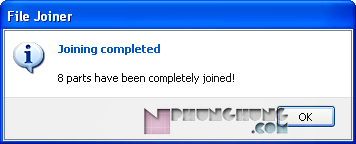
Kiểm tra mã MD5 của file:
Ngoài 2 tính năng chính là cắt và ghép file, FFSJ còn cung cấp cho bạn 1 chức năng rất hữu ích: Kiểm tra mã MD5. Với chức năng này, bạn có thể kiểm tra tính toàn vẹn của file và đảm bảo dữ liệu không bị thay đổi so với file gốc. Tính năng này thực sự hữu ích trong trường hợp chia sẻ các file có dung lượng lớn hoặc những file chứa dữ liệu quan trọng.
– Để sử dụng tính năng này, tại giao diện chương trình, chọn tab MD5 Checksum.
– Click vào biểu tượng tại mục Get MD5 Signature from, chọn file cần tạo mã MD5.
Tiếp theo, click vào nút “Get & Copy” và chờ cho quá trình hoàn thành. Bạn sẽ nhận được một thông báo:
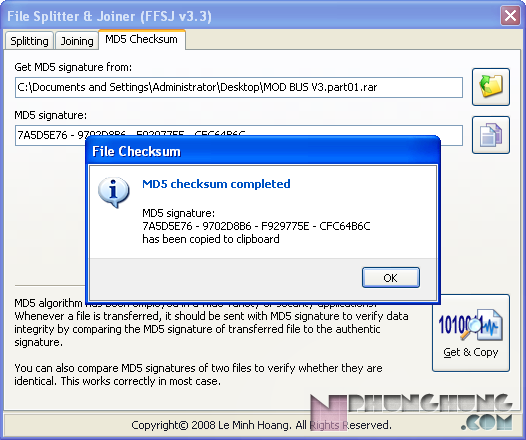
– Bạn đã hoàn thành công việc kiểm tra mã MD5, đoạn mã đó sẽ xuất hiện ở mục MD5 Signature trên giao diện chương trình.
Bây giờ, bạn chia sẻ file kèm theo đoạn mã MD5 vừa kiểm tra bằng FFSJ cho mọi người, họ có thể sử dụng chính FFSJ hoặc bất kỳ 1 chương trình kiểm tra mã MD5 nào khác để kiểm tra lại mã của file đó, nếu đoạn mã trùng khít với đoạn mã mà bạn gửi kèm, có nghĩa là file đó vẫn giữ nguyên, không hề có sự thay đổi nào về dữ liệu so với file gốc.
Điều này đảm bảo file không bị hư hỏng trong quá trình chia sẻ hoặc không bị thay đổi bởi lý do nào đó.
Trên đây là các chức năng chính của phần mềm FFSJ. Cắt và ghép file là biện pháp thực sự hiệu quả trong việc chia sẻ và di chuyển các file có dung lượng lớn.
[cr12] – Theo Internet
Cắt ghép file nhiều định dạng với phần mềm Việt File Spitter & Joiner
RELATED ARTICLES



